电脑保存了word文档,工作的需要,要将word文档输出为长图的形式,怎么设置?将文档转换成长图,这项操作并不复杂 , 本期就来聊一聊 , word文档输出为长图的操作 。

有时候我们需要将Word文档输出为长图,以下是一些常见的情况:
1.分享到社交媒体上: 如果想在社交媒体上分享文档内容 , 但是又不想让别人随便修改和复制,将Word文档输出为长图是一个不错的选择 。
2.保护文档内容: 如果你的Word文档内容非常重要,且需要保护不被修改或复制 , 将其输出为长图是一个很好的保护措施 。
3.方便展示: 如果你需要在会议上展示文档内容,将Word文档输出为长图可以方便地在大屏幕上展示,同时也可以避免因为电脑配置等问题导致的显示不兼容 。
将Word文档输出为长图需要注意以下几点:
分辨率选择: 输出的长图分辨率需要根据使用场景进行选择 。如果需要在大屏幕上展示,建议选择高分辨率;如果需要在社交媒体上分享,选择适当分辨率可以保证长图加载速度和清晰度的平衡 。
版面布局: 考虑到输出的长图可能需要在不同的设备上进行查看和展示 , 需要保证版面布局清晰、简洁、易于阅读 。
【word文档怎么长屏 怎样将word文档输出为长图】迅捷PDF转换器自带各种文档转换功能,其中就包括了Word转长图,操作步骤如下:
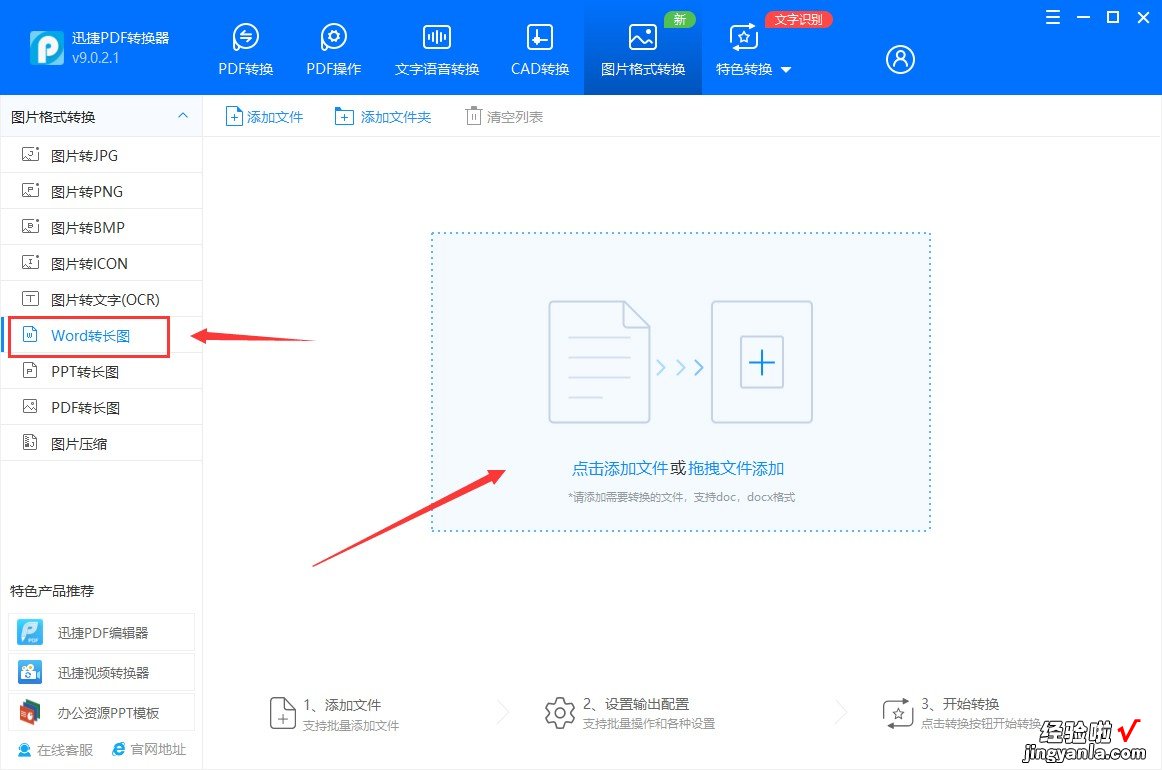
打开操作界面,点击选择页面上方的“图片格式转换”,再点击左侧“Word转长图”;
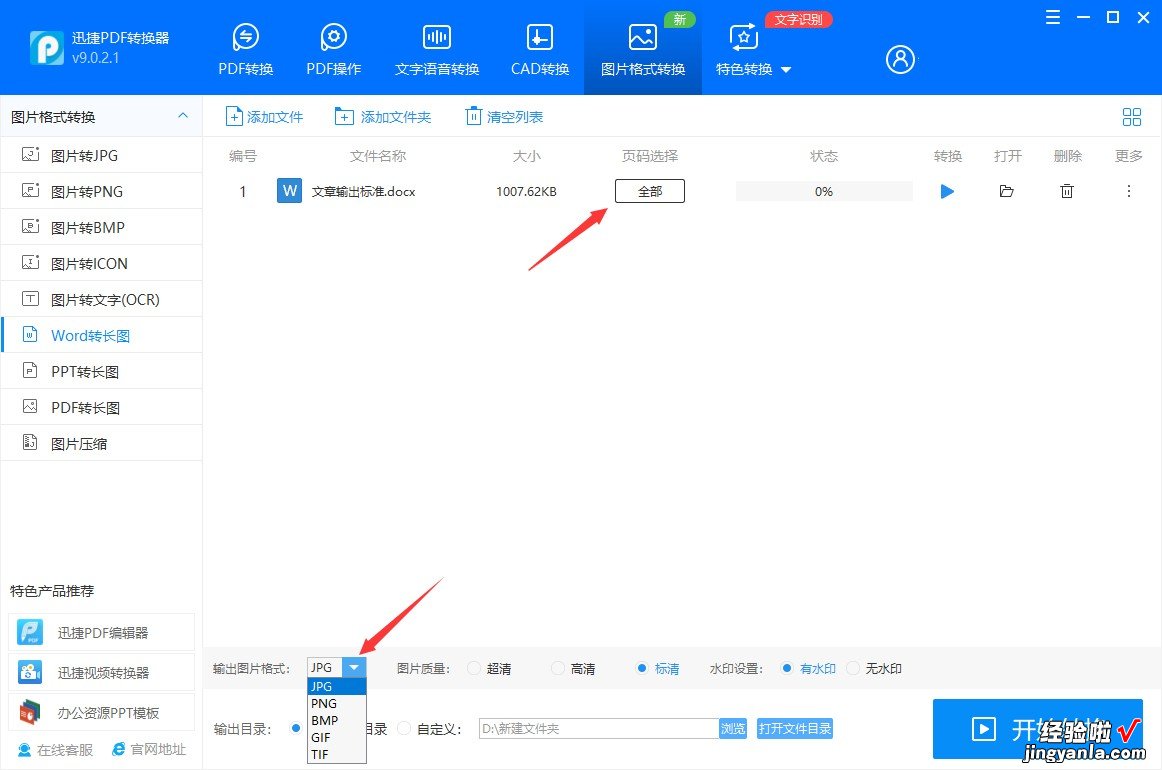
转换之前,可以手动选择输出图片的格式,包括jpg、png等,以及设置图片质量和水?。?
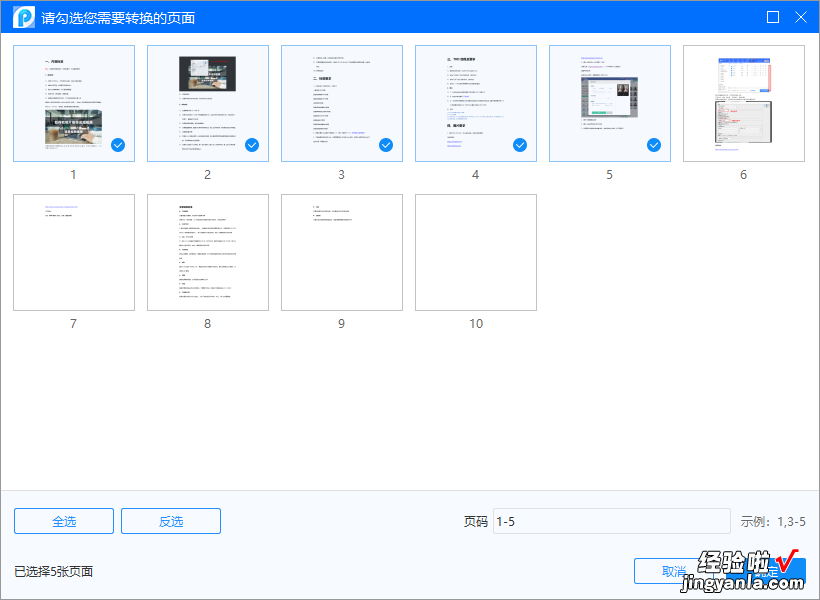
点击页码选择,则是支持手动点选自己需要进行转换的页面 。
